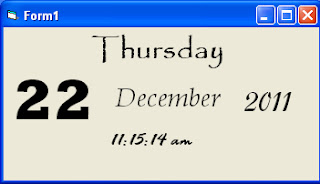Senin, 03 November 2014
Sabtu, 06 Oktober 2012
PROGRAM PASCAL
Di sini saya akan menjelaskan Program Pascal Case of
Case of Berfungsi untuk milih atau Bisa di sebut Pilihan
Langsung aja tanpa belat belit hehe
Program Terserahanda;
{ingat penulisan nama program jangan di spasi OK mas beroh}
const
g='========';
x='========';
o='=============================================';
var
pil :byte;
grade : char;
nilai: integer;
begin
Clrscr;
writeln('<><>Pilih Menu Bos<><');
writeln('1. Pake Grade Coy');
writeln('2. Pake Nilai Coy');
writeln('3. Mboh ke Metu ae');
write('Masukan Angka 1 atau 2 atau 3 Bos =');
readln(pil);
case pil of
{nah cas of menentukan pilihan anda jika pilih angka salah satu anda akan di masukan ke salah satu pilihan
di bawah ini}
1: begin
write('<><><><>anda masuk ke menu Grade<><><><>');
writeln(g);
write('Masukan Grade =');readln(grade);
writeln(x);
if grade='A' then
Write('Sangat Memuaskan')
else
if grade='a' then
write('Sangat Memuaskan')
else
if grade='B' then
write('Memuaskan')
else
if grade='b' then
write('Memuaskan')
else
if grade='C' then
write('Cukup Lah')
else
if grade='c' then
write('Cukup Lah')
else
if grade='D' then
write('Kurang')
else
if grade='d' then
write('Kurang')
else
if grade='E' then
write('Bodo si kamu')
else
if grade='e' then
write('Bodo si Kamu')
else
write('Salah pencet Grade Bos');
end;
2: begin
writeln('===========Anda Masuk Ke Menu Grade============');
writeln('===============================================');
write('Masukan Nilai =');readln(nilai);
writeln(x);
if (nilai<=100) and (nilai>=80) then
write('A')
else
if nilai>=70 then
write('B')
else
if nilai>=60 then
write('C')
else
if nilai>=50 then
write('D')
else
if (nilai<=49) and (nilai>=0) then
write('E')
else
write('YANG ANDA MASUKAN SALAH BOS');
end;
3: begin
writeln(o);
writeln('*************KETERANGAN PEMBUAT**************');
writeln('Dibuat Tangagl : 07-Oktober-2012');
writeln('Credit : Gandi N3');
writeln('Autor : Kian Type [Dosen Stmik 1M41]');
writeln('Berjuanglah kawan-kawan sekelas ku 1M41');
writeln('Banyaklah cari refrensi ya kawan-kawan ku hehehe');
writeln('Dari awal aku bisa VB tapi Pascal gak Bisa');
writeln('Eh akhirnya aku belajar pascal juga buat tambahan');
writeln('Terimakasih Buat Autor Dosen Alogaritma kien Type');
{maaf ya aku belom rampung nulis yang ini pak Dosen yang Baik hati dan tidak sombong}
end;
end;
end.
Terimakasih atas kunjungannya heheh
kalo mau lihat programnya bisa di lihat di bawah ini
Programnya
KLIK DI SINI
Case of Berfungsi untuk milih atau Bisa di sebut Pilihan
Langsung aja tanpa belat belit hehe
Program Terserahanda;
{ingat penulisan nama program jangan di spasi OK mas beroh}
const
g='========';
x='========';
o='=============================================';
var
pil :byte;
grade : char;
nilai: integer;
begin
Clrscr;
writeln('<><>Pilih Menu Bos<><');
writeln('1. Pake Grade Coy');
writeln('2. Pake Nilai Coy');
writeln('3. Mboh ke Metu ae');
write('Masukan Angka 1 atau 2 atau 3 Bos =');
readln(pil);
case pil of
{nah cas of menentukan pilihan anda jika pilih angka salah satu anda akan di masukan ke salah satu pilihan
di bawah ini}
1: begin
write('<><><><>anda masuk ke menu Grade<><><><>');
writeln(g);
write('Masukan Grade =');readln(grade);
writeln(x);
if grade='A' then
Write('Sangat Memuaskan')
else
if grade='a' then
write('Sangat Memuaskan')
else
if grade='B' then
write('Memuaskan')
else
if grade='b' then
write('Memuaskan')
else
if grade='C' then
write('Cukup Lah')
else
if grade='c' then
write('Cukup Lah')
else
if grade='D' then
write('Kurang')
else
if grade='d' then
write('Kurang')
else
if grade='E' then
write('Bodo si kamu')
else
if grade='e' then
write('Bodo si Kamu')
else
write('Salah pencet Grade Bos');
end;
2: begin
writeln('===========Anda Masuk Ke Menu Grade============');
writeln('===============================================');
write('Masukan Nilai =');readln(nilai);
writeln(x);
if (nilai<=100) and (nilai>=80) then
write('A')
else
if nilai>=70 then
write('B')
else
if nilai>=60 then
write('C')
else
if nilai>=50 then
write('D')
else
if (nilai<=49) and (nilai>=0) then
write('E')
else
write('YANG ANDA MASUKAN SALAH BOS');
end;
3: begin
writeln(o);
writeln('*************KETERANGAN PEMBUAT**************');
writeln('Dibuat Tangagl : 07-Oktober-2012');
writeln('Credit : Gandi N3');
writeln('Autor : Kian Type [Dosen Stmik 1M41]');
writeln('Berjuanglah kawan-kawan sekelas ku 1M41');
writeln('Banyaklah cari refrensi ya kawan-kawan ku hehehe');
writeln('Dari awal aku bisa VB tapi Pascal gak Bisa');
writeln('Eh akhirnya aku belajar pascal juga buat tambahan');
writeln('Terimakasih Buat Autor Dosen Alogaritma kien Type');
{maaf ya aku belom rampung nulis yang ini pak Dosen yang Baik hati dan tidak sombong}
end;
end;
end.
Terimakasih atas kunjungannya heheh
kalo mau lihat programnya bisa di lihat di bawah ini
Programnya
KLIK DI SINI
Rabu, 21 Desember 2011
Membuat Kalender Dengan VB6
Siapkan VB6 nya
1. Buatlah 5 Label dan letakan pada Form
Beri nama label-label terserbut dengan:
label1 = lblNomer dengan Caption = 00
label2 = lblHari dengan Caption = Senin
label3 = lblBulan dengan Caption = Januari
label4 = lblTahun dengan Caption = 0000
label5 = lblJam dengan Caption = 00:00:00
Contoh Gambar
2 Tambahkan Componen Timer
3 Masukan Scrip dibawah ini kedalam Componen timer
Ini:
Dim Hari As Variant
Hari = Now
lblHari.Caption = Format(Hari, "dddd")
lblBulan.Caption = Format(Hari, "mmmm")
lblTahun.Caption = Format(Hari, "yyyy")
lblNomer.Caption = Format(Hari, "d")
lblJam.Caption = Format(Hari, "h:mm:ss am/pm")
4. jalankan Program dengan Menu run Dan kompile
Contoh Hasil
1. Buatlah 5 Label dan letakan pada Form
Beri nama label-label terserbut dengan:
label1 = lblNomer dengan Caption = 00
label2 = lblHari dengan Caption = Senin
label3 = lblBulan dengan Caption = Januari
label4 = lblTahun dengan Caption = 0000
label5 = lblJam dengan Caption = 00:00:00
Contoh Gambar
2 Tambahkan Componen Timer
3 Masukan Scrip dibawah ini kedalam Componen timer
Ini:
Dim Hari As Variant
Hari = Now
lblHari.Caption = Format(Hari, "dddd")
lblBulan.Caption = Format(Hari, "mmmm")
lblTahun.Caption = Format(Hari, "yyyy")
lblNomer.Caption = Format(Hari, "d")
lblJam.Caption = Format(Hari, "h:mm:ss am/pm")
4. jalankan Program dengan Menu run Dan kompile
Contoh Hasil
Selasa, 20 Desember 2011
Membuat Salju Pada Form
Siapkan VB 6
1. Tambahkan 2 componen Timer pada Form dengan interval 100 dan 500
2. Tambahkan 1 Modul dengan nama Modul1
Isikan Modul Dengan codeL
Option Explicit
Type xparticle
x As Integer
y As Integer
oldX As Integer
oldY As Integer
iStopped As Integer
End Type
Global Const kecepatan_salju = 1000
Global Const ukuran_salju = 1
Global snow(0 To kecepatan_salju) As xparticle
Isikan Code Ke form
Option Explicit
Dim jalan As Boolean
Private Sub Form_Load()
ScaleMode = vbPixels
DrawWidth = ukuran_salju
BackColor = vbBlack
Dim i As Integer
For i = 0 To kecepatan_salju
snow(i).x = CInt(Int(ScaleWidth * Rnd))
snow(i).y = CInt(Int(ScaleHeight * Rnd))
Next
jalan = True
Timer1.Enabled = True
ForeColor = vbWhite
End Sub
Sub DrawSnow()
Dim i As Integer
Dim newX As Integer
Dim newY As Integer
Timer1.Enabled = False
Do While jalan
For i = 0 To kecepatan_salju
PSet (snow(i).oldX, snow(i).oldY), vbBlack
PSet (snow(i).x, snow(i).y)
Next i
For i = 0 To kecepatan_salju
snow(i).oldX = snow(i).x
snow(i).oldY = snow(i).y
newX = snow(i).x + Int(2 * Rnd)
newX = newX - Int(2 * Rnd)
newY = snow(i).y + 1
If Point(newX, newY) = vbBlack Then
snow(i).y = newY
snow(i).x = newX
Else
If snow(i).iStopped = 10 Then
If Point(snow(i).x + 1, snow(i).y + 1) = vbBlack Then
snow(i).x = snow(i).x + 1
snow(i).y = snow(i).y + 1
snow(i).iStopped = 0
ElseIf Me.Point(snow(i).x - 1, snow(i).y + 1) = vbBlack Then
snow(i).x = snow(i).x - 1
snow(i).y = snow(i).y + 1
snow(i).iStopped = 0
Else
NewParticle (i)
End If
Else
snow(i).iStopped = snow(i).iStopped + 1
End If
End If
Next i
DoEvents
Loop
End Sub
Sub NewParticle(i As Integer)
snow(i).x = CInt(Int(ScaleWidth * Rnd))
snow(i).y = 0
snow(i).oldX = 0
snow(i).oldY = 0
snow(i).iStopped = 0
End Sub
Private Sub Form_QueryUnload(Cancel As Integer, UnloadMode As Integer)
jalan = False
End Sub
Private Sub Text2_Change()
End Sub
Private Sub Timer1_Timer()
DrawSnow
End Sub
Setlah itu Run dan kompile
Hasil:
1. Tambahkan 2 componen Timer pada Form dengan interval 100 dan 500
2. Tambahkan 1 Modul dengan nama Modul1
Isikan Modul Dengan codeL
Option Explicit
Type xparticle
x As Integer
y As Integer
oldX As Integer
oldY As Integer
iStopped As Integer
End Type
Global Const kecepatan_salju = 1000
Global Const ukuran_salju = 1
Global snow(0 To kecepatan_salju) As xparticle
Isikan Code Ke form
Option Explicit
Dim jalan As Boolean
Private Sub Form_Load()
ScaleMode = vbPixels
DrawWidth = ukuran_salju
BackColor = vbBlack
Dim i As Integer
For i = 0 To kecepatan_salju
snow(i).x = CInt(Int(ScaleWidth * Rnd))
snow(i).y = CInt(Int(ScaleHeight * Rnd))
Next
jalan = True
Timer1.Enabled = True
ForeColor = vbWhite
End Sub
Sub DrawSnow()
Dim i As Integer
Dim newX As Integer
Dim newY As Integer
Timer1.Enabled = False
Do While jalan
For i = 0 To kecepatan_salju
PSet (snow(i).oldX, snow(i).oldY), vbBlack
PSet (snow(i).x, snow(i).y)
Next i
For i = 0 To kecepatan_salju
snow(i).oldX = snow(i).x
snow(i).oldY = snow(i).y
newX = snow(i).x + Int(2 * Rnd)
newX = newX - Int(2 * Rnd)
newY = snow(i).y + 1
If Point(newX, newY) = vbBlack Then
snow(i).y = newY
snow(i).x = newX
Else
If snow(i).iStopped = 10 Then
If Point(snow(i).x + 1, snow(i).y + 1) = vbBlack Then
snow(i).x = snow(i).x + 1
snow(i).y = snow(i).y + 1
snow(i).iStopped = 0
ElseIf Me.Point(snow(i).x - 1, snow(i).y + 1) = vbBlack Then
snow(i).x = snow(i).x - 1
snow(i).y = snow(i).y + 1
snow(i).iStopped = 0
Else
NewParticle (i)
End If
Else
snow(i).iStopped = snow(i).iStopped + 1
End If
End If
Next i
DoEvents
Loop
End Sub
Sub NewParticle(i As Integer)
snow(i).x = CInt(Int(ScaleWidth * Rnd))
snow(i).y = 0
snow(i).oldX = 0
snow(i).oldY = 0
snow(i).iStopped = 0
End Sub
Private Sub Form_QueryUnload(Cancel As Integer, UnloadMode As Integer)
jalan = False
End Sub
Private Sub Text2_Change()
End Sub
Private Sub Timer1_Timer()
DrawSnow
End Sub
Setlah itu Run dan kompile
Hasil:
Daftar isi
Aneka Latihan VB 6 Untuk Orang Awam
1 Latihan Dasar
* Belajar Membuat Jam Digital Vb
* Cara Membuat Login Dengan VB 6
* Cara Membuat Form Bersalju
* Membuat Kalender Dengan VB6
Program Wat billing warnet mengetahui password Admin Billing explorer
Here
1 Latihan Dasar
* Belajar Membuat Jam Digital Vb
* Cara Membuat Login Dengan VB 6
* Cara Membuat Form Bersalju
* Membuat Kalender Dengan VB6
Program Wat billing warnet mengetahui password Admin Billing explorer
Here
Cara Membuat Login Dengan VB 6
Pertama siapkan VB 6
1. Buat sebuah form baru dengan nama frmLogin dan frmMain
2. Tambahkan Sebuah Label dan beri nama caption Dengan PASSWORD
3. Tambahkan sebuah Textbox beri nama txtUserName dan text Kosongkan
4. Tambahkan 2 CommondButton beri Nama cmdLogin dan cmdCancel dan caption Login dan Cencel
5. Terus Keasi warna dan tampilan sesuai kebutuhan anda
6. Kemudian Isikan Kode di bawah ini pada frmLogin dengan cara klik kanan pada formLogin lalu klik view code
codenya:
1. Buat sebuah form baru dengan nama frmLogin dan frmMain
2. Tambahkan Sebuah Label dan beri nama caption Dengan PASSWORD
3. Tambahkan sebuah Textbox beri nama txtUserName dan text Kosongkan
4. Tambahkan 2 CommondButton beri Nama cmdLogin dan cmdCancel dan caption Login dan Cencel
5. Terus Keasi warna dan tampilan sesuai kebutuhan anda
6. Kemudian Isikan Kode di bawah ini pada frmLogin dengan cara klik kanan pada formLogin lalu klik view code
codenya:
Option Explicit
Dim hitung As Byte
Private Sub cmdLogin_Click()
If Trim(txtUserName.Text) = vbNullString Then
GoSub hitungLogMsgBox "Upss... Password nya masih kosong bro !!" + vbCrLf + "Tolong di benerin", _
vbInformation, "Konfirmasi"
txtUserName.SetFocus
ElseIf Trim(txtUserName.Text) = vbNullString Then
GoSub hitungLogMsgBox "Upss... Password nya masih kosong bro !!" + vbCrLf + "Tolong di benerin", _
vbInformation, "Konfirmasi"
txtUserName.SetFocus
ElseIf Trim(txtUserName.Text) = "Gandi" Then
frmMain.Show
Unload Me
Else
GoSub hitungLog
txtUserName = vbNullString
txtUserName.SetFocus
MsgBox "Passwordnya Slah !!" + vbCrLf + "Coba Lagi", vbExclamation, "Informasi"
End If
Exit Sub
hitungLog:
hitung = hitung + 1
If hitung = 3 Then
MsgBox "Passwor Salah Trus " + vbCrLf + "Password nya : Gandi", vbExclamation, "Informasi"
Unload Me
Else
Return
End If
End Sub
Private Sub cmdCancel_Click()
End
End Sub
Private Sub cmd1_click()
frmAbout.Show 1 'misalnya adalah about tutor
End Sub
contoh gambar
setelah jadi smua kemudia Klik run atau bisa dengan tombol F5
Setelah itu compile program anda
hasil
Minggu, 18 Desember 2011
Belajar Membuat Jam Digital Vb
Buka Visual Basic 6.0 Apa aja Full bisa Portable bisa
Langkah2:
1. Beri label pada form dan Beri nama dengan Jam dan Caption 00:00:00
2. Beri komponen Timer Pada Form Beri nama Tersera
Lihat gambar
3. Isi kan ShortCode Pada Timer dengan Doble Klik componen Timer
Private Sub Timer1_Timer()
Jam.Caption = Time
End Sub
Lihat gambar
Setalh itu jalan Run Atau Compile
Dengan Hasil
Terimakasi Maaf NewBie
Langganan:
Postingan (Atom)